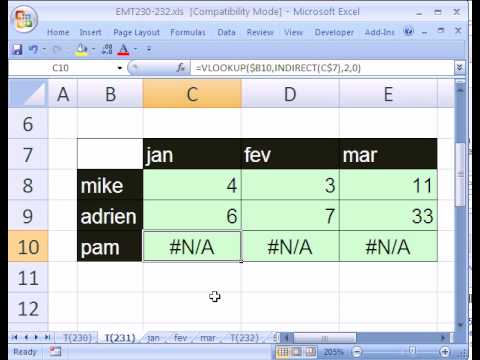
Contente
Descubra se um valor é negativo
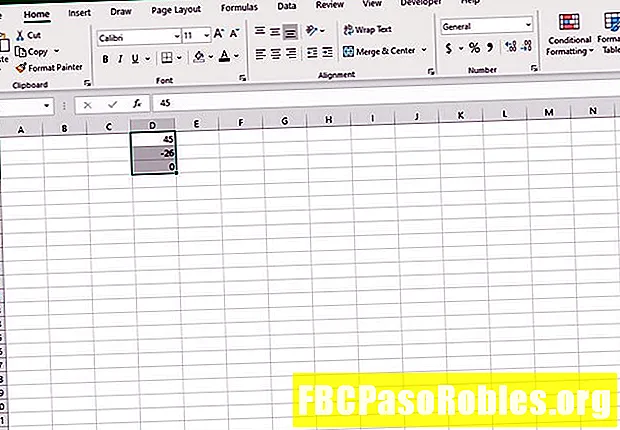
Selecione a célula E1 na planilha, que é o local da função.
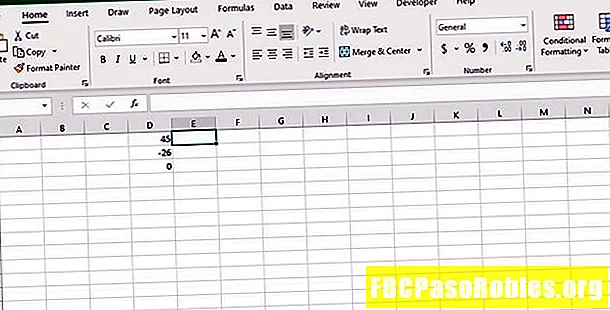
Selecione os Fórmulas guia do menu da faixa de opções.
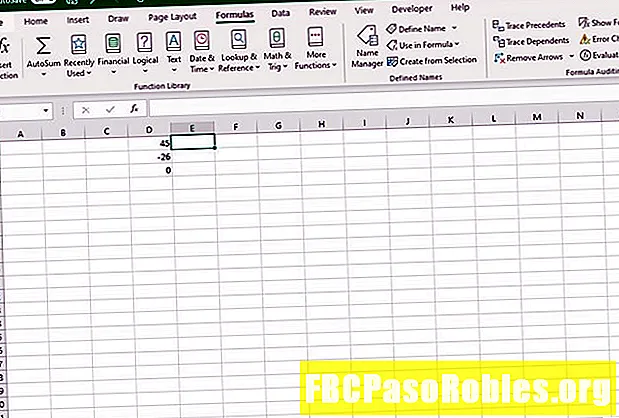
Escolher Math & Trig da faixa de opções para abrir a lista suspensa de funções.
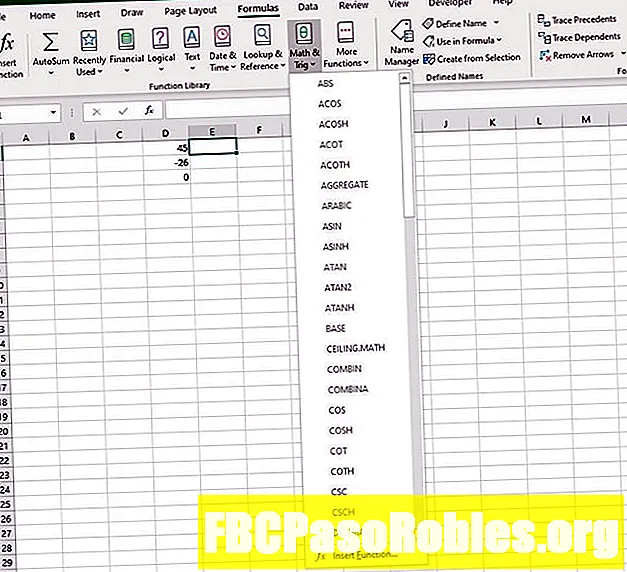
Selecione PLACA na lista para exibir a caixa de diálogo da função SIGN.
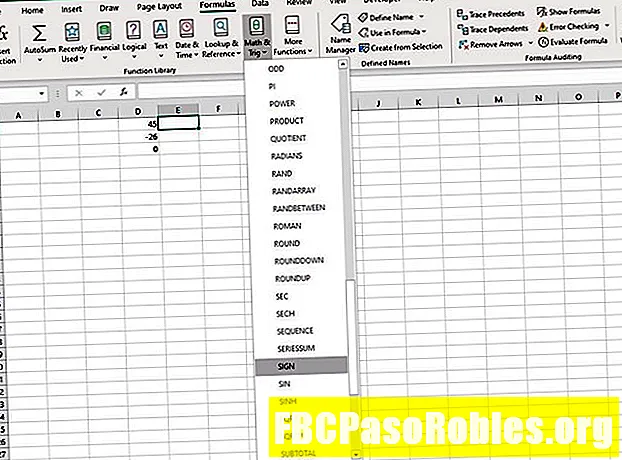
Na caixa de diálogo, selecione o Número linha.
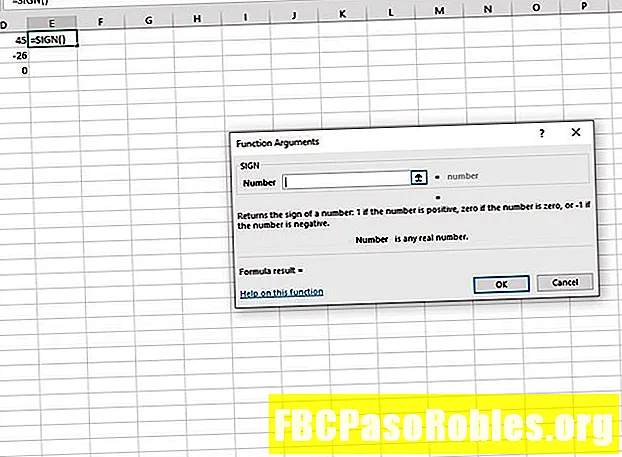
Selecione célula D1 na planilha para inserir a referência da célula como o local para a função verificar.
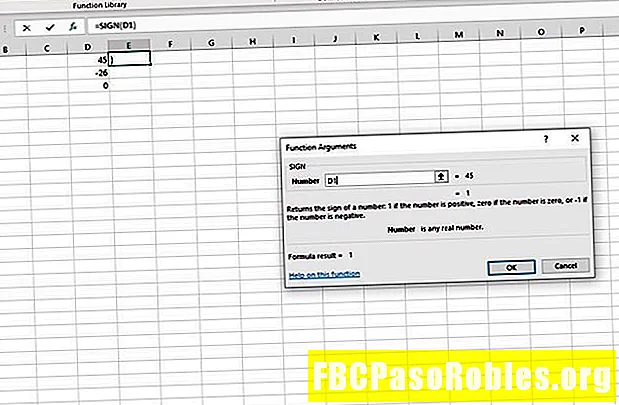
Selecione Está bem ou Feito na caixa de diálogo. O número 1 deve aparecer na célula E1 porque o número na célula D1 é um número positivo.
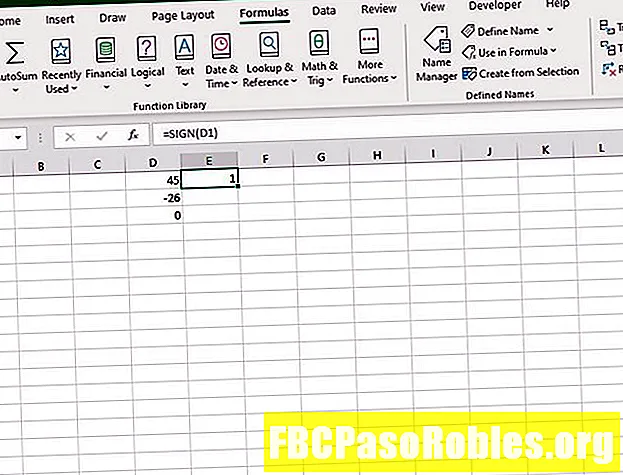
Arraste a Alça de preenchimento no canto inferior direito da célula E1 até as células E2 e E3 para copiar a função para essas células.
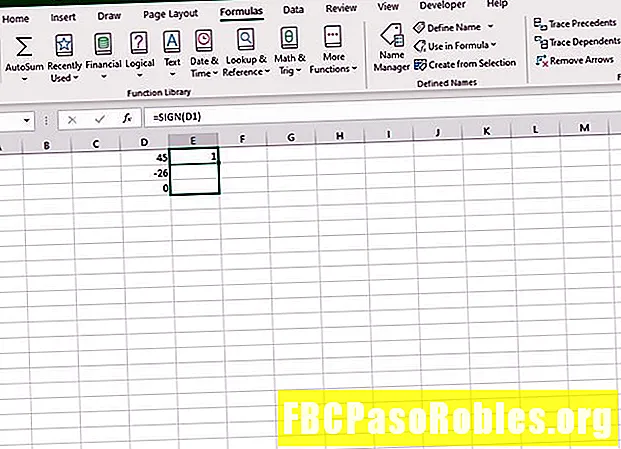
As células E2 e E3 devem exibir os números -1 e 0 respectivamente porque D2 contém um número negativo (-26) e D3 contém um zero.
Quando você seleciona a célula E1, a função completa = SINAL (D1) aparece na barra de fórmulas acima da planilha.

